
Contenuto
- Attivazione dell'accesso guidato
- Utilizzando l'accesso guidato da un'app
- Come posso uscire?
- Il tuo chilometraggio può variare
Il mio bambino ama giocare con il mio iPad, ma sta ancora imparando le corde quando si tratta di tecnologia. Piuttosto che preoccuparsi che stia eliminando un'email importante o che invii email piene di gobbledygook, posso permettergli di giocare senza guardarlo. Come? Una funzionalità poco conosciuta, ma potente chiamata Accesso guidato.
Introdotto con iOS 6, l'accesso guidato consente di bloccare iPhone, iPod touch o iPad in un'unica app. È anche possibile impostare aree specifiche dello schermo che possono essere utilizzate.
Attivazione dell'accesso guidato
Per impostazione predefinita, l'accesso guidato è disabilitato in iOS 6. Per abilitarlo, è necessario vai all'app Impostazioni quindi su Generale. Nella parte inferiore delle impostazioni generali, seleziona la sezione Accessibilità, quindi in Apprendimento tocca Accesso guidato per configurarlo.
Attualmente ci sono tre impostazioni che puoi configurare: attivare o disattivare lo stesso Accesso guidato, impostare un passcode per l'accesso guidato e abilitare lo sleep dello schermo.
Il mio suggerimento è quello di abilitare sia l'accesso guidato che il sonno dello schermo. La funzione di sospensione dello schermo potrebbe aiutarti a risparmiare una certa durata della batteria. Spegne automaticamente lo schermo dopo un certo periodo di inattività.
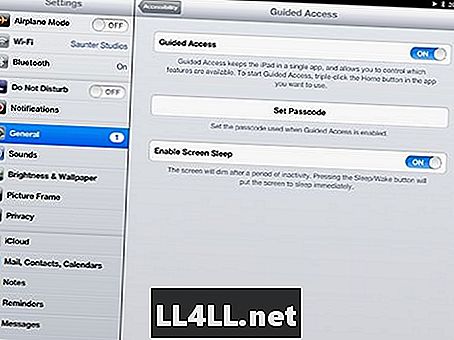
Non dimenticare di impostare un passcode memorabile (ne avrai bisogno per sfuggire al Guided Access quando il tuo bambino ha finito di giocare). Se non si imposta un codice di accesso, toccando tre volte il pulsante Home si uscirà dalla modalità di accesso guidato. (E credimi, il mio bambino stava cercando di farlo dopo solo un paio di volte guardandomi farlo).
Utilizzando l'accesso guidato da un'app
Ok, ora che è acceso, come lo usi effettivamente in un'app specifica? Per attivarlo, semplicemente premi il pulsante Home tre volte in successione (il pulsante Home è il pulsante singolo nella parte anteriore "in basso" del dispositivo con orientamento verticale.) L'app si riduce e il riquadro Accesso guidato apparirà attorno ad esso per consentirvi di impostarlo.
Da questa schermata, hai alcune opzioni:
• È possibile selezionare aree specifiche dello schermo vuoi disabilitare. (Ad esempio, se ci sono parti dell'app che consentono di accedere alle impostazioni dell'app o effettuare acquisti in-app.) Per selezionare aree specifiche, trascina semplicemente il dito su di esse per creare una forma di base. Puoi modificare la forma o eliminarla in seguito se non è proprio quello che volevi.
• È possibile disabilitare le azioni Touch del tutto (ottimo per trasformarlo in una TV).
• È anche possibile disabilitare il sensore di movimento separatamente.
Una volta che hai le impostazioni che vuoi (in molti casi, probabilmente non avrai bisogno di cambiare nulla), semplicemente premi il pulsante Start in alto a destra per avviare l'accesso guidato. (O premi il pulsante Annulla per ... beh, hai capito.)
Come posso uscire?
Una volta che il tuo bambino è diventato annoiato del loro gioco / libro / video, ovviamente vorrai recuperare il tuo feed di Facebook. Come esci dalla loro app? Basta toccare il pulsante Home tre volte e sussurrare: "Non c'è posto come a casa ..." Ok, forse non è un ultimo bit: basta toccare il pulsante Home tre volte (in rapida successione) e inserire il passcode. (Hai impostato un passcode in precedenza, giusto?)
Il tuo chilometraggio può variare
Nella mia esperienza, questo sistema funziona ben il 97% delle volte. In uno o due casi rari, l'accesso guidato non si sblocca quando premo il pulsante Home tre volte. In questi casi, ho dovuto effettuare un riavvio hardware sull'iPad (tenere premuti i pulsanti Home e Power contemporaneamente per 15 secondi).
Detto questo, l'accesso guidato è fantastico - posso far giocare il mio bambino sull'iPad senza guardarlo ogni minuto e mi sento sicuro che non aggiornerà il mio stato di Facebook con qualcosa di davvero imbarazzante.